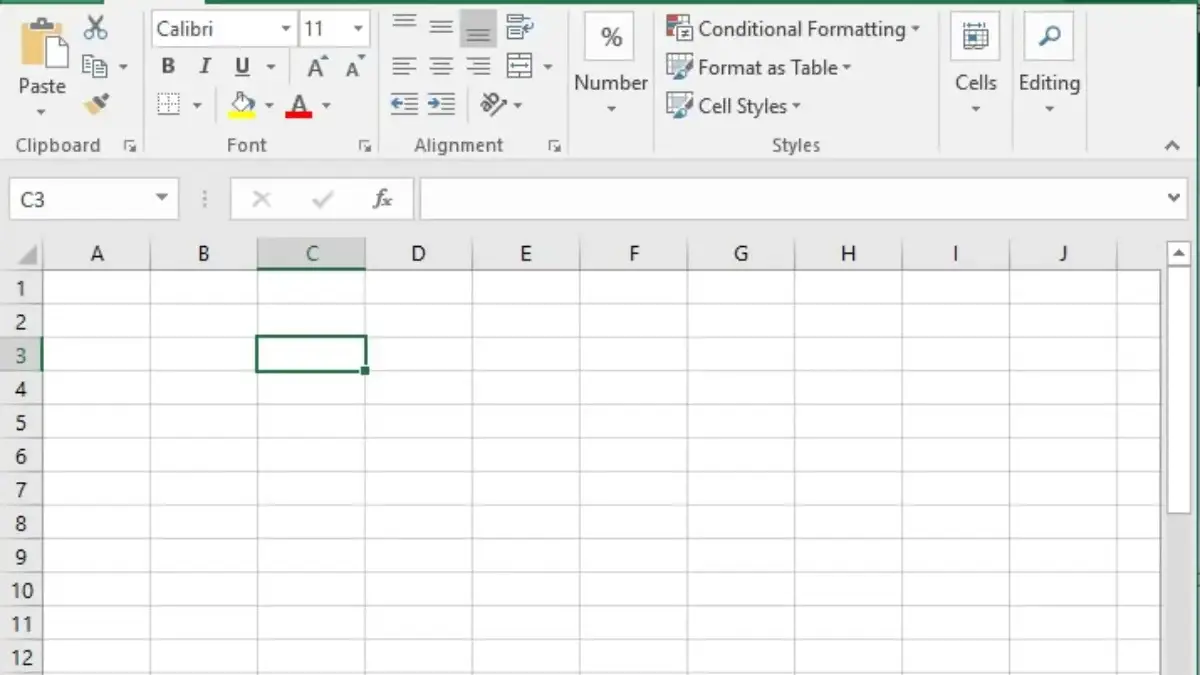CIREBON, RAKCER.ID – Berikut cara membuat sistem skor otomatis menggunakan rumus IF dengan langkah-langkah yang mudah dipahami serta contoh aplikasi praktis yang bisa langsung Anda coba.
Rumus IF merupakan salah satu fungsi logika paling populer di Excel yang memungkinkan Anda menetapkan kondisi tertentu untuk menghasilkan skor sesuai kriteria yang telah ditentukan.
Misalnya, dalam sebuah kompetisi, jika peserta mendapatkan nilai di atas 80, maka otomatis skor mereka bisa dikategorikan sebagai Lulus atau Sangat Baik.
Baca Juga:Sering Dipakai dalam Dunia Kerja! Ini Rumus Dasar Excel yang Mudah Diterapkan untuk PemulaMengenal Fungsi Statistik di Excel yang Wajib Kamu Kuasai
Sebaliknya, jika nilai berada di bawah 50, maka skor akan otomatis diisi Tidak Lulus atau Kurang.
Dengan rumus IF ini, Anda tidak perlu lagi menghitung manual satu per satu nilai peserta karena Excel akan memprosesnya secara otomatis berdasarkan aturan yang sudah Anda buat.
Hal ini tentu sangat membantu terutama ketika jumlah peserta sangat banyak dan hasil penilaian harus segera diumumkan.
Selain itu, rumus IF juga sangat fleksibel dan bisa dikombinasikan dengan fungsi lain seperti AND, OR, dan nested IF untuk membuat penilaian yang lebih kompleks dan detail.
Misalnya, Anda bisa membuat sistem skor yang lebih terperinci dengan memberikan rentang nilai tertentu untuk kategori A, B, C, dan seterusnya.
Penerapan rumus IF dalam sistem skor otomatis ini tidak hanya meningkatkan efisiensi kerja, tapi juga meningkatkan kredibilitas hasil penilaian karena prosesnya bersifat objektif dan transparan.
Cara Membuat Sistem Skor Otomatis dalam Kompetisi Menggunakan Rumus IF:
1. Tentukan Kriteria Penilaian
Baca Juga:Tips Membuat Laporan Keuangan Sederhana Menggunakan Excel untuk Pemula Inspirasi Desain Rumah Minimalis 3 Kamar Tidur yang Efisien dan Hemat Biaya untuk Keluarga Baru
Pertama, tetapkan dulu standar penilaian yang akan digunakan contohnya, kategori nilai bisa dibagi menjadi Sangat Baik untuk nilai 90 ke atas, Baik untuk nilai 75-89, Cukup untuk nilai 60-74, dan “Kurang” untuk nilai di bawah 60.
2. Buka Microsoft Excel dan Masukkan Data Peserta
Buat tabel berisi data peserta dan nilai mereka pada kolom yang sudah disiapkan.
3. Gunakan Rumus IF Bertingkat (Nested IF)
Karena ada beberapa kategori nilai, Anda perlu menggunakan rumus IF bertingkat. Contoh rumusnya:
excel =IF(A2>=90, “Sangat Baik”, IF(A2>=75, “Baik”, IF(A2>=60, “Cukup”, “Kurang”)))